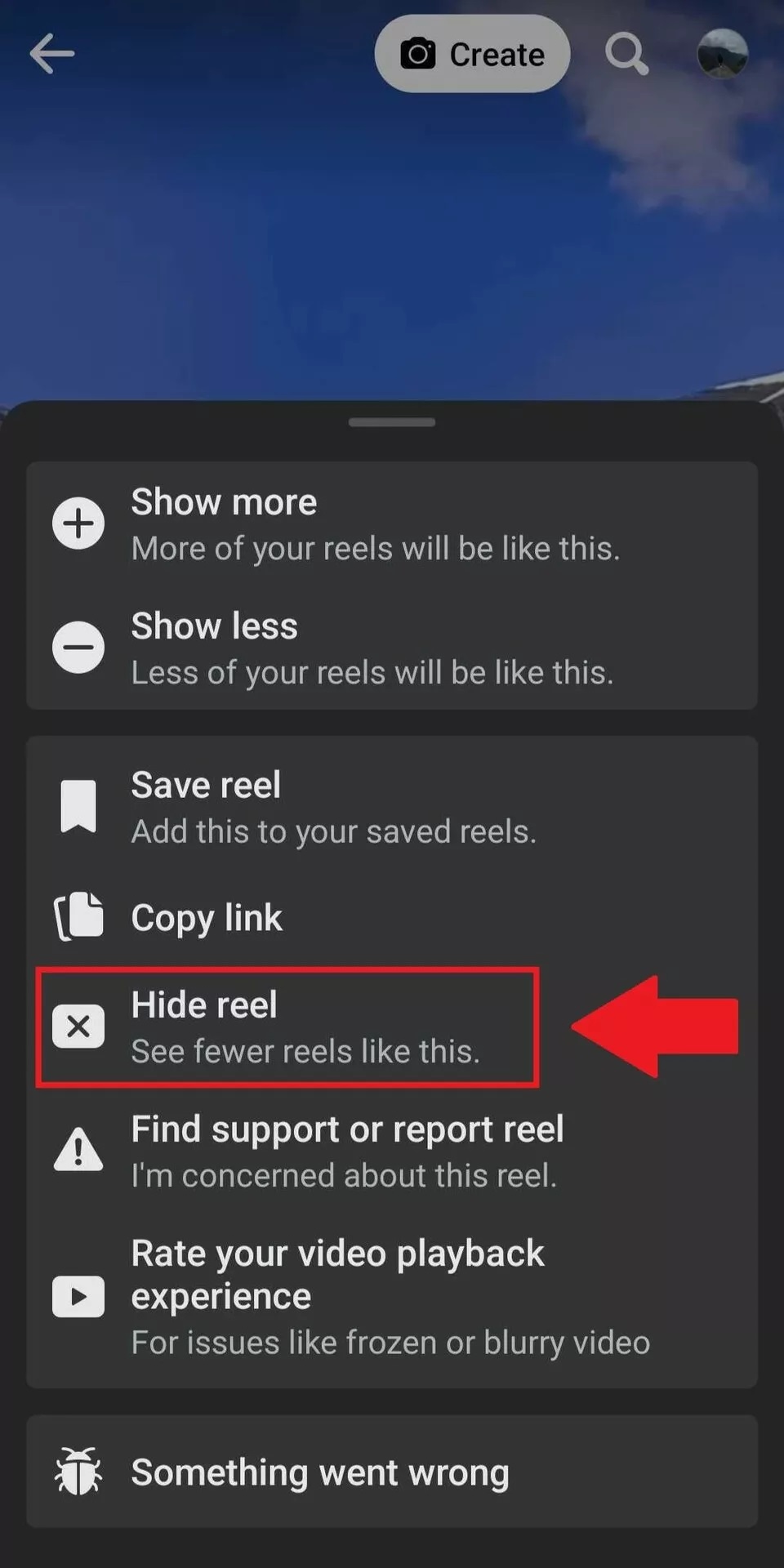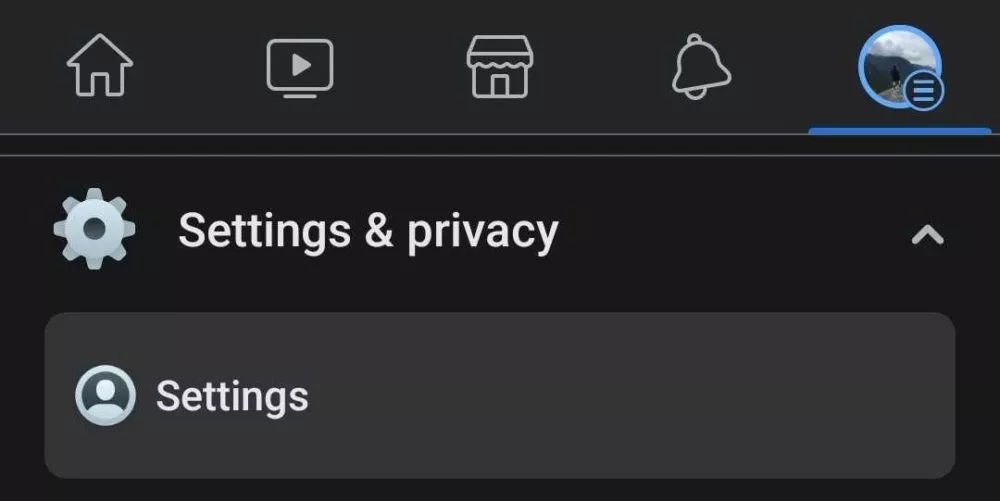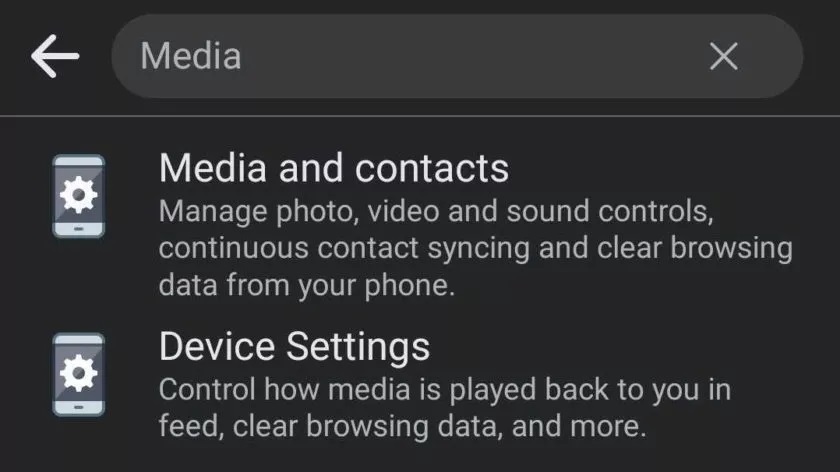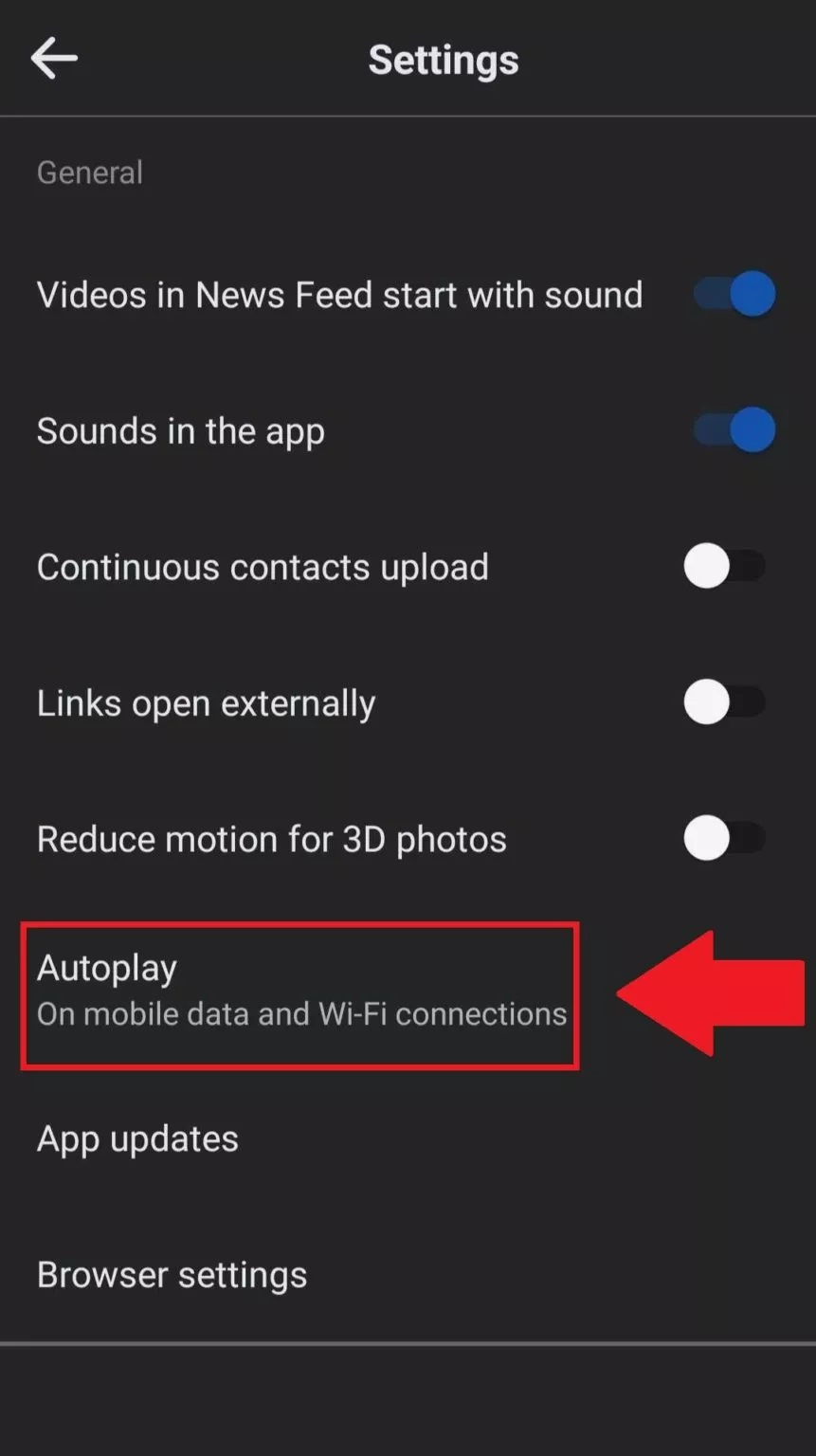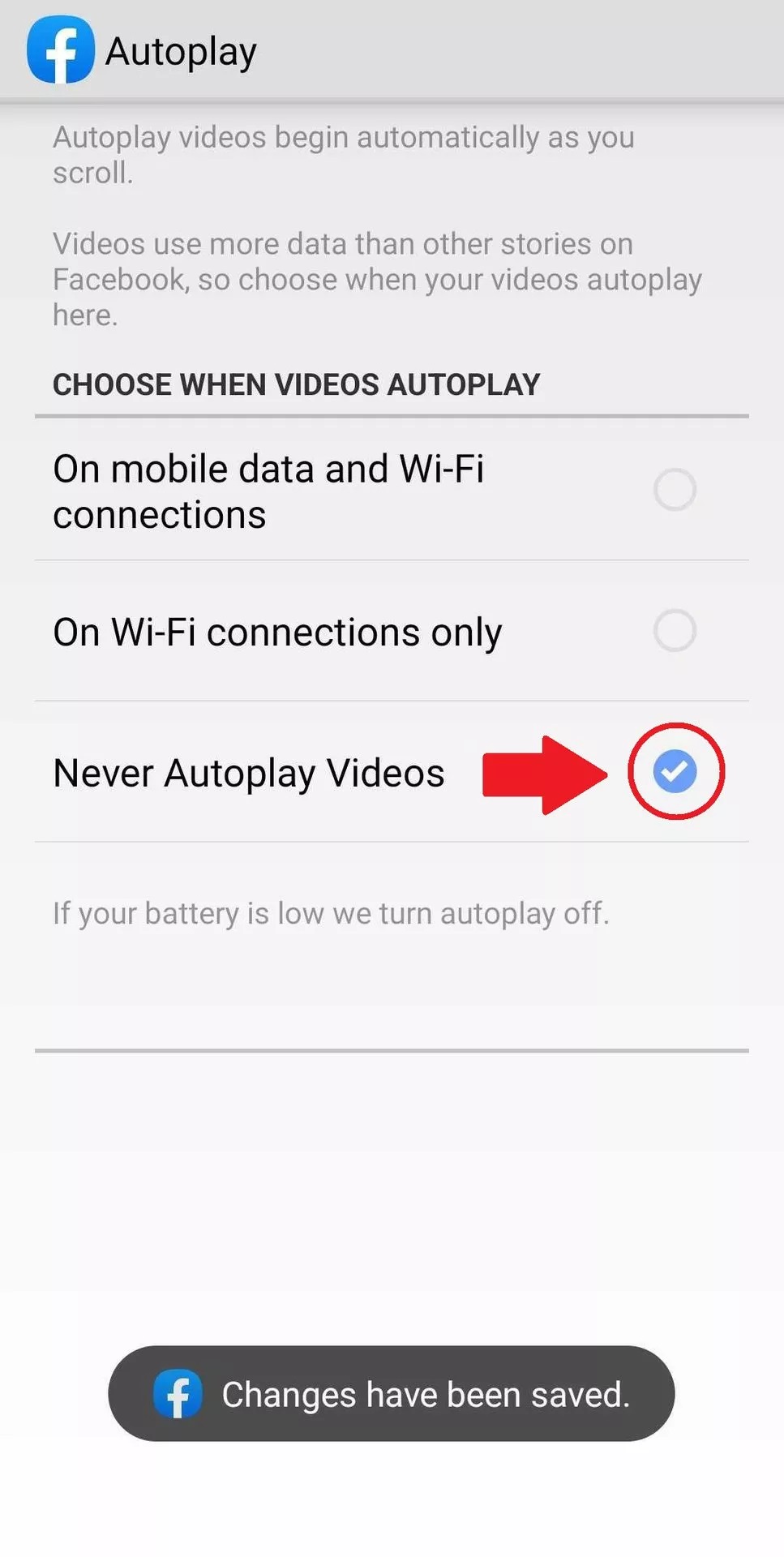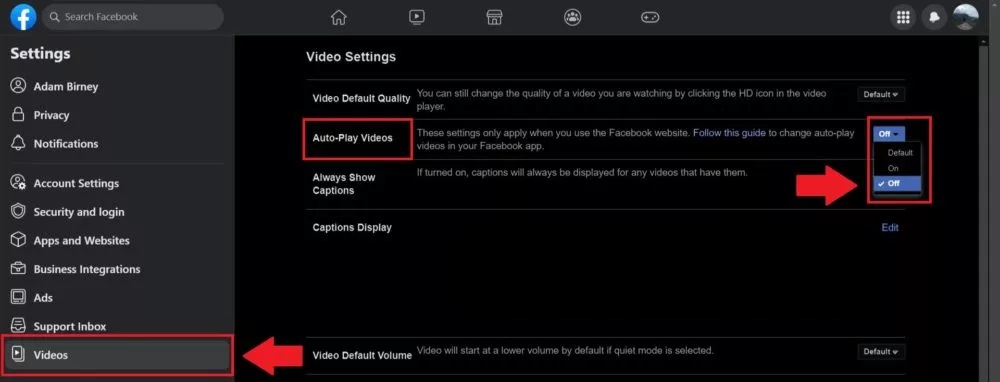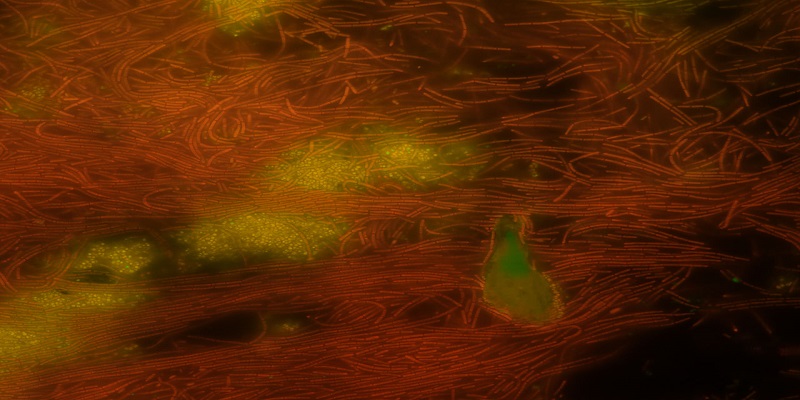7٬091 مشاهدة
7٬091 مشاهدة
كيفية إخفاء الريلز في فيسبوك وإيقاف التشغيل التلقائي للفيديو
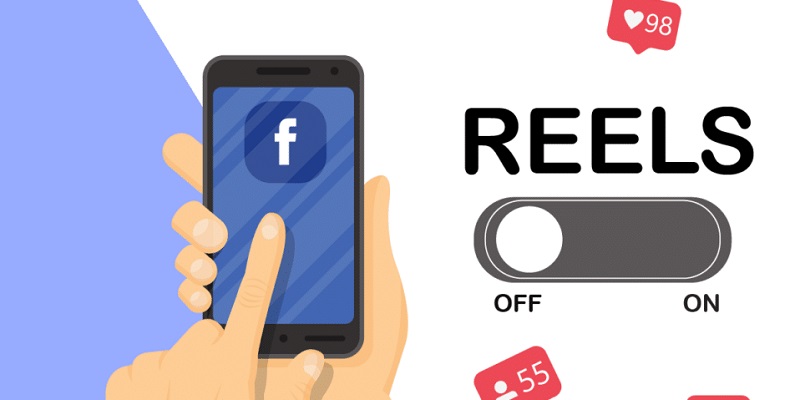
-
 خالد عاصم
خالد عاصم
محرر متخصص في الملفات التقنية بمختلف فروعها وأقسامها، عملت في الكتابة التقنية منذ عام 2014 في العديد من المواقع المصرية والعربية لأكتب عن الكمبيوتر والهواتف الذكية وأنظمة التشغيل والأجهزة الإلكترونية والملفات التقنية المتخصصة
كاتب ذهبي له اكثر من 500+ مقال
خاصية فيسبوك ريلز Facebook Reels هي خاصية تسمح للمستخدمين بإنشاء مقاطع فيديو قصيرة مع إضافة الموسيقى والمؤثرات الخاصة، وبينما حققت تلك الخاصية رواج بين كثير من المستخدمين، إلا أن البعض الأخر يراها مشتتة أو مزعجة بعض الشيء، وإن كنت من بين هؤلاء، فلا تنزعج فنحن معك وسنعرفك في هذا المقال كيفية إخفاء الريلز في فيسبوك وإيقاف خاصية التشغيل التلقائي لمقاطع الفيديو بالإضافة لكيفية إخفاء الريلز من أشخاص أو صفحات محددة.
كيفية إخفاء الريلز في فيسبوك
لتتمكن من إخفاء الريلز في فيسبوك قم بالضغط على أيقونة النقاط الثلاث أعلى يمين الفيديو ومن القائمة التي ستظهر قم بالضغط على Hide Post.
اقرأ أيضًا: كيفية التحكم في إشعارات فيسبوك عبر الموقع أو التطبيق
ستظهر لك رسالة تفيد بأنك لن ترى هذا المنشور مرة أخرى You won’t see this post in you News Feed anymore، وهكذا سيقل ظهور الريلز ومقاطع الفيديو القصيرة في الصفحة الرئيسية لفيسبوك.
إيقاف التشغيل التلقائي على فيسبوك
إن كنت ترغب في إيقاف التشغيل التلقائي لمقاطع الفيديو على فيسبوك فقم باتباع تلك الخطوات
على تطبيق فيسبوك
سواء كنت تستخدم تطبيق فيسبوك على اندرويد أو تطبيق فيسبوك على iOS فالخطوات لا تختلف، قم بفتح التطبيق واضغط على أيقونة الخطوط الثلاثة أعلى يمين التطبيق، ومن الشاشة التي ستظهر قم بالتمرير لأسفل حتى يظهر خيار Settings & Privacy ثم قم بالضغط على Settings.
قم بالتمرير لأسفل حتى تصل إلى خيار Media and Contacts، كما يمكنك البحث عن Media للوصول لنفس الخيار وقم بالضغط عليه.
اقرأ أيضًا: كيفية تغيير خصوصية الصور في فيسبوك
قم بالضغط على Autoplay.
من الشاشة التي ستظهر قم بالضغط على Never Autoplay Videos، وستظهر لك رسالة أسفل الشاشة تفيد بتفعيل الخيار وهو ما يعني أن المقاطع القصيرة والريلز لن تعمل أوتوماتيكيًا بمجرد ظهورها على الشاشة.
على موقع فيسبوك
من الكمبيوتر قم باختيار متصفح الإنترنت الذي تفضله ثم قم بفتح موقع فيسبوك، وقم بالضغط على أيقونة حسابك أعلى يمين الشاشة وقم باختيار Settings & Privacy ثم قم باختيار Settings، ومن القائمة على اليسار قم باختيار Videos ومن أسفل Auto-Play Videos قم بالضغط على Off.
اقرأ أيضًا: كيفية تغيير تاريخ ميلادك في فيسبوك أو منع ظهوره كليًا
هكذا ستتوقف مقاطع الفيديو، متضمنة المقاطع القصيرة والريلز، من العمل تلقائيًا.
إخفاء الريلز لمستخدم بعينه أو صفحة بعينها
كما عرفنا كيفية إخفاء الريلز في فيسبوك بشكل عام، فسنتعرف الأن على كيفية إخفاءها لشخص أو حساب أو صفحة بعينها، ولتتمكن من هذا فعليك إما إلغاء الصداقة أو إيقاف المتابعة أو حظر الشخص أو الصفحة بأي من الطرق المعتادة التي تناولناها في عديد من المقالات السابقة.
الكاتب
-
 خالد عاصم
خالد عاصم
محرر متخصص في الملفات التقنية بمختلف فروعها وأقسامها، عملت في الكتابة التقنية منذ عام 2014 في العديد من المواقع المصرية والعربية لأكتب عن الكمبيوتر والهواتف الذكية وأنظمة التشغيل والأجهزة الإلكترونية والملفات التقنية المتخصصة
كاتب ذهبي له اكثر من 500+ مقال
ما هو انطباعك؟